win10电脑喇叭未插入扬声器怎么办_win10扬声器未插上修复方法
作者:98软件园小编 来源:98软件园 时间:2024-04-03 05:03:19
很多时候用户在win10中文版电脑上观看一些视频过程中,难免需要对视频外放的声音进行调整,可是当用户想要通过win10系统右下角的声音图标来调整时,却出现了扬声器未插上的提示,对此win10电脑喇叭未插入扬声器怎么办呢?今天小编就来告诉大家win10扬声器未插上修复方法。
推荐下载:win10雨林木风系统
具体方法:
1.打开控制面板,在搜索里面搜索就好。


2.然后,打开“硬件和声音”,在其中选择“Realtek高清晰音频管理器”。
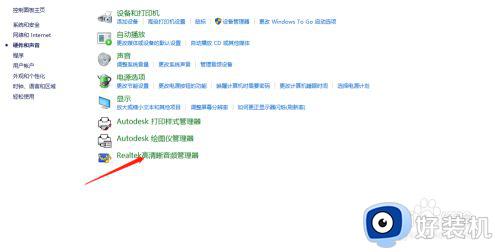
3.在“Realtek高清晰音频管理器”中点击右下角的插孔设置,点选“禁用前面板插孔检测”,就可以有声音了!


以上就是小编教大家的win10扬声器未插上修复方法了,有遇到相同问题的用户可参考本文中介绍的步骤来进行修复,希望能够对大家有所帮助。








































